win11网络连接不上怎么解决 装了win11连不上网络修复方法
更新时间:2023-01-23 09:29:00作者:xinxin
现阶段许多用户的电脑也都开始选择安装上win11中文版系统来操作,可是由于系统还不是很完善,因此有些用户的win11电脑在启动进入系统桌面之后,却遇到了网络连接不上的情况,对此win11网络连接不上怎么解决呢?今天小编就来教大家装了win11连不上网络修复方法。
具体方法:
方法一:1、同时按下键盘上的“win+i”组合键打开设置,找到其中的“网络和internet”。
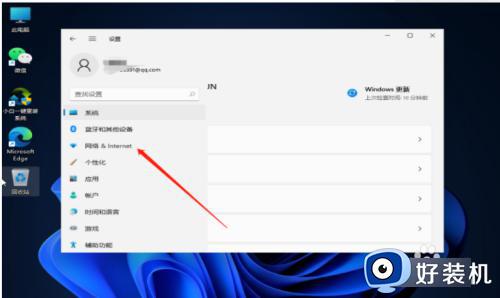
2、进入以后在左边栏选择“代理”,然后将右侧的“使用安装程序脚本”关闭。
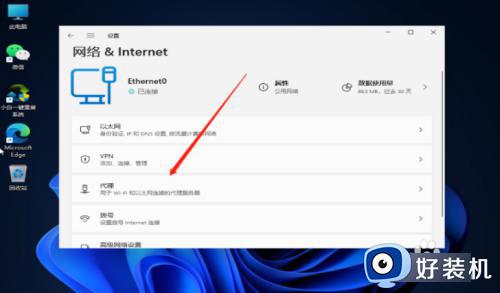
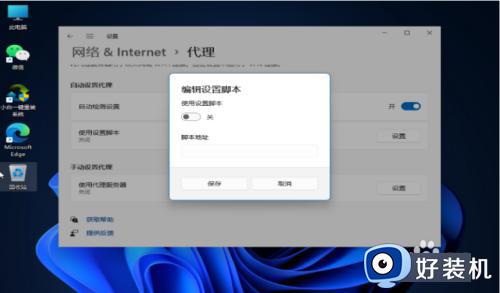
方法二:1、电脑回到系统设置首页,在搜索框中输入“网络疑难解答”。
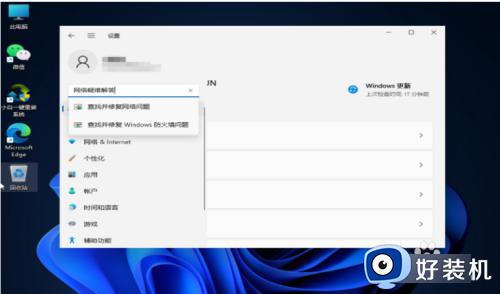
2、检查完成之后单击网络连接进行自动修复就可以啦。
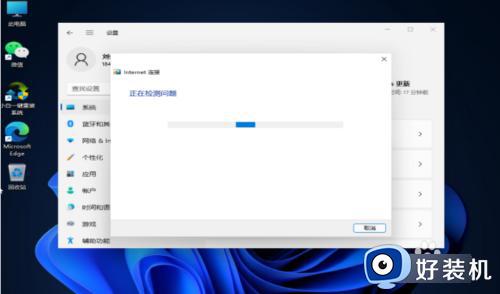
以上就是小编教大家的装了win11连不上网络修复方法了,有遇到相同问题的用户可参考本文中介绍的步骤来进行修复,希望能够对大家有所帮助。
win11网络连接不上怎么解决 装了win11连不上网络修复方法相关教程
- 电脑无法连接网络怎么解决win11 win11笔记本电脑连不上网络修复方法
- win11网络已连接但无法上网的修复方法 网络正常win11电脑连不上网怎么解决
- win11连接不上网络的解决方法 win11连不了网怎么修复
- win11网络已连接但无法上网怎么办 win11连上网络但无法上网修复方法
- Win11虚拟机连接不上网怎么回事 win11虚拟机无法连接网络如何修复
- win11连接不上网络怎么办 更新完win11无法联网修复方法
- win11有网线无法上网怎么办 win11有线网连不上修复方法
- win11网络重置后连接不上怎么办 win11网络重置后连不上网络如何解决
- win11连接不上无线网络怎么办 win11无法连接无线网络解决方法
- windows11wifi连接但是无法上网怎么办 如何修复win11wifi连接后无法上网
- win11家庭版右键怎么直接打开所有选项的方法 win11家庭版右键如何显示所有选项
- win11家庭版右键没有bitlocker怎么办 win11家庭版找不到bitlocker如何处理
- win11家庭版任务栏怎么透明 win11家庭版任务栏设置成透明的步骤
- win11家庭版无法访问u盘怎么回事 win11家庭版u盘拒绝访问怎么解决
- win11自动输入密码登录设置方法 win11怎样设置开机自动输入密登陆
- win11界面乱跳怎么办 win11界面跳屏如何处理
win11教程推荐
- 1 win11安装ie浏览器的方法 win11如何安装IE浏览器
- 2 win11截图怎么操作 win11截图的几种方法
- 3 win11桌面字体颜色怎么改 win11如何更换字体颜色
- 4 电脑怎么取消更新win11系统 电脑如何取消更新系统win11
- 5 win10鼠标光标不见了怎么找回 win10鼠标光标不见了的解决方法
- 6 win11找不到用户组怎么办 win11电脑里找不到用户和组处理方法
- 7 更新win11系统后进不了桌面怎么办 win11更新后进不去系统处理方法
- 8 win11桌面刷新不流畅解决方法 win11桌面刷新很卡怎么办
- 9 win11更改为管理员账户的步骤 win11怎么切换为管理员
- 10 win11桌面卡顿掉帧怎么办 win11桌面卡住不动解决方法
